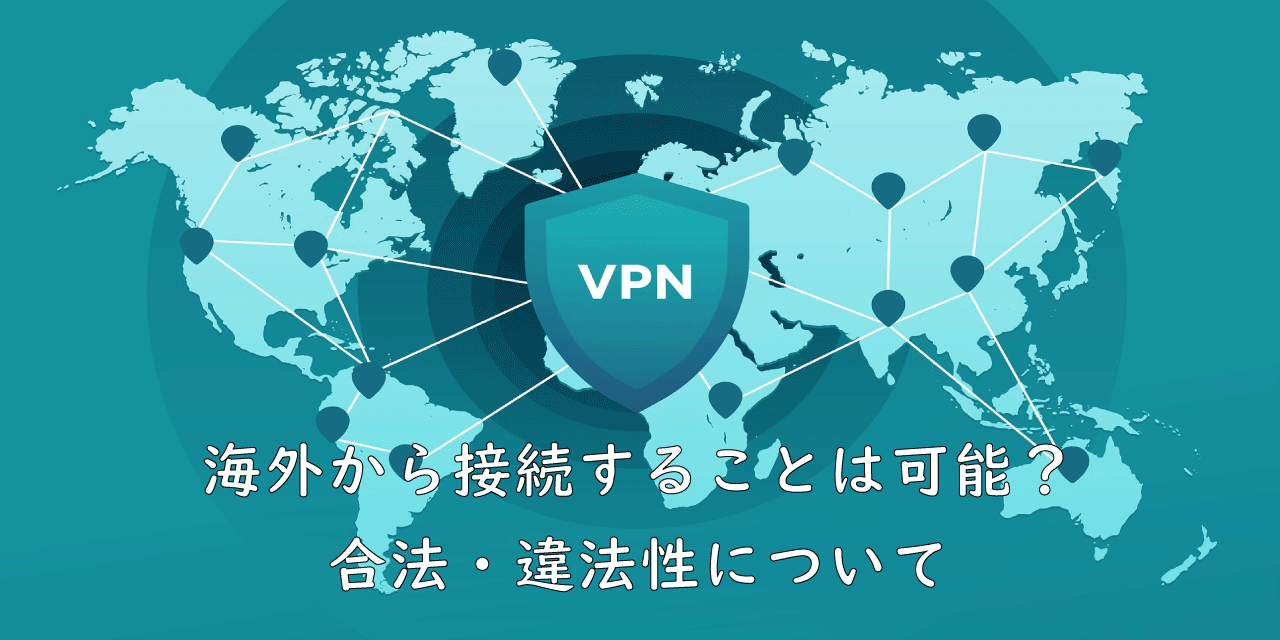【VPN】共有フォルダ:「ネットワーク資格情報の入力」が表示して接続できない問題の解決
 /
/ 

本記事ではVPN接続後に共有フォルダ(NAS、ファイルサーバー)にアクセスすると「ネットワーク資格情報の入力」が表示して接続できない問題の解決方法について解説していきます。
VPN(Virtual Private Network)は社外から社内ネットワークに接続するための技術であり、テレワークでは必須のツールです。VPNについて詳しくは以下記事をご参照ください。

【VPN】VPNを利用するメリット・デメリット(会社提供のVPN)
このVPNを利用することで社内の共有フォルダにアクセスできるようになります。しかし突然「ネットワーク資格情報の入力」が表示して接続できないという問題が発生することがあります。
本記事ではこの問題の原因や解決方法を詳しく解説します。またここで扱うOSやVPN構成は以下の通りです。
- クライアントOS:Windows10、Windows11
- VPNソフト:SoftEther VPN
- VPNの種類:L2TP/IPsec
- サーバー:Windows Server(Active Directory)
発生した問題
VPNを接続後に社内の共有サーバーにアクセスすると次図「ネットワーク資格情報の入力」画面が表示されました。
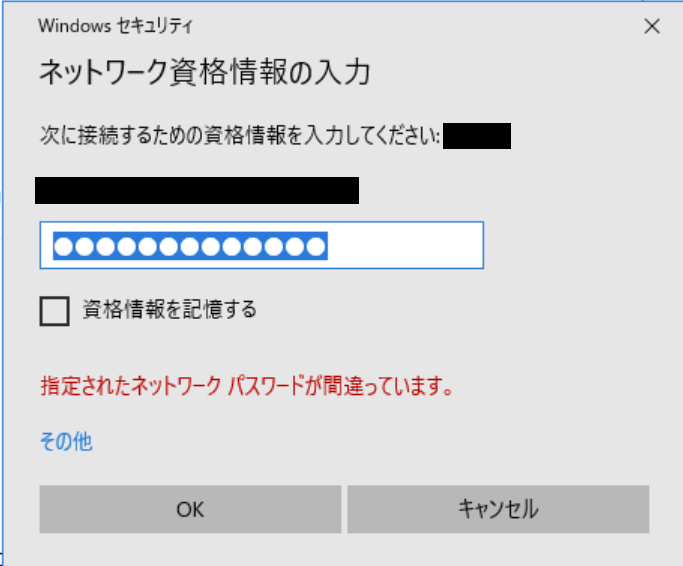
赤字のエラーはいくつか種類があり、そのときの状況により以下のようなエラーが表示されます。
- ユーザー名またはパスワードが正しくありません。
- 指定されたネットワークパスワードが間違っています。
- パスワードの有効期限が切れています。
ネットワーク資格情報に入力する情報はパソコンのユーザー名とログイン時のパスワードです。本来であれば情報を入力する必要なく、すぐに共有フォルダにアクセスができます。
ネットワーク資格情報とは
共有フォルダにアクセスした際に表示した「ネットワーク資格情報」とは、Windowsのセキュリティ認証画面です。ネットワークに存在する共有フォルダにアクセスするためには、存在するユーザー名とそのパスワードでアクセスする必要があります。
本来Active Directory配下のパソコンであれば、ログイン時にユーザー名とパスワードは入力しているためネットワーク資格情報画面が表示され、再度パスワードを入力する必要はないです。
ではなぜ今回ネットワーク資格情報の入力を促されているのか?この原因について次項より解説していきます。
ネットワーク資格情報が表示される原因
ネットワーク資格情報が表示される原因を以下に記します。
- ログインパスワードの有効期限が切れている
- 記憶している資格情報が正しくない
上記問題の解決方法を次項より解説していきます。
ログインパスワードの有効期限が切れている
基本的にActive Directory配下のパソコンには、ログインする際に使用するパスワードに有効期限が設けられています。
このパスワードの有効期限が切れていることが問題発生の原因であることが多いです。
次図のように「パスワードの有効期限が切れています。」と表示された場合は、パスワードを更新することで共有フォルダにアクセスできるようになるはずです。
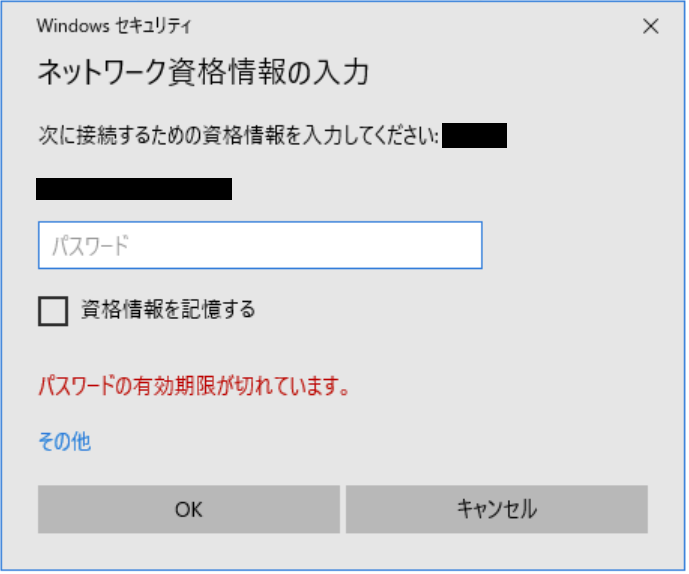
キーボードの「Ctrl」、「Alt」、「Delete」の3つのキーを同時に押し、「パスワードの変更」を選択することで変更可能です
記憶している資格情報が正しくない
記憶している資格情報が正しくないため、エラーが発生している可能性があります。
例えばパスワードの有効期限が切れているためにアクセスできないのに、表示されたネットワーク資格情報に間違ったパスワードを入力し、「資格情報を記憶する」にチェックをした場合が考えられます。
間違った資格情報を記憶させてしまった場合は、以下の方法で資格情報を削除しましょう。
- コントロールパネルを表示
- 表示方法を「小さいアイコン」にし、「資格情報マネージャー」を選択
- 「Windows資格情報」を選択し、共有フォルダの資格情報を削除
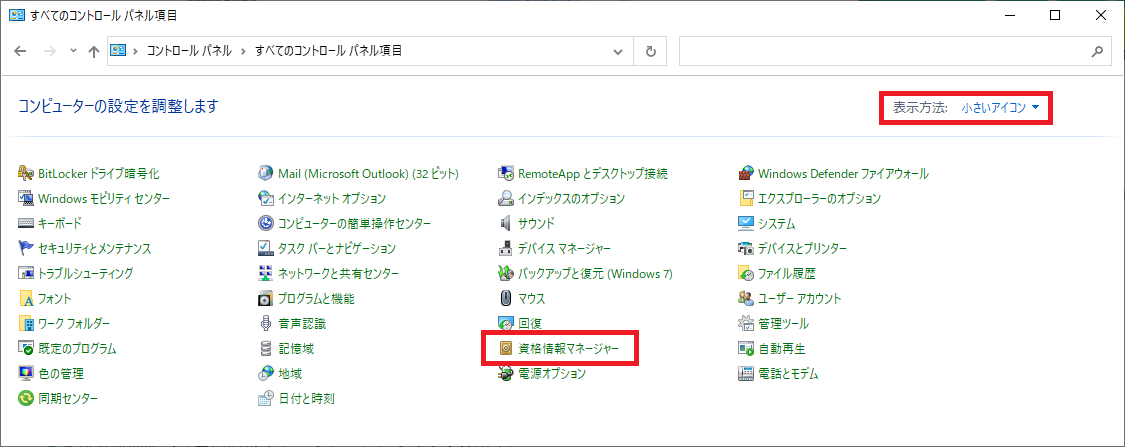
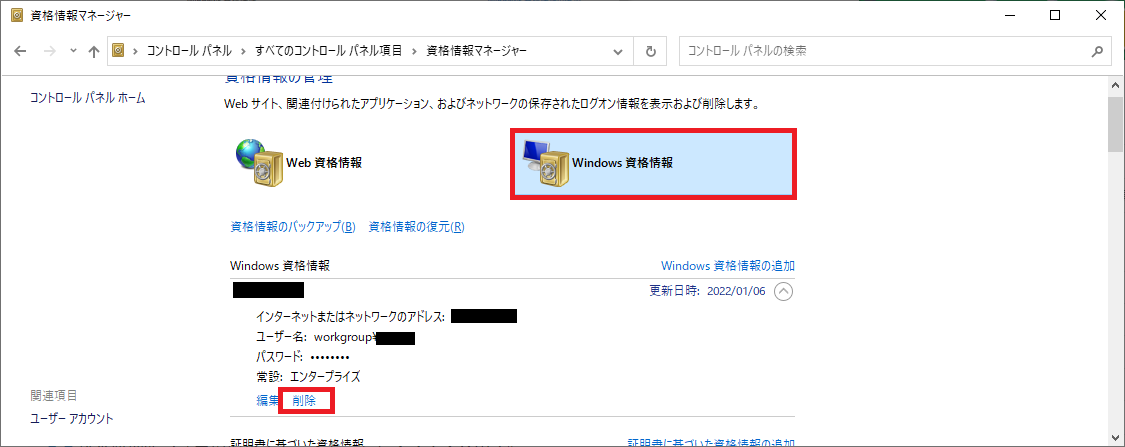
資格情報を削除したら、共有フォルダにアクセスできるようになったか確認してみてください。
まとめ
本記事「【VPN】共有フォルダ:「ネットワーク資格情報の入力」が表示して接続できない問題の解決」はいかがでしたか。
VPNを利用していると様々な問題が発生します。本サイトではほかにもVPN接続時に発生しうるエラーの解決方法を解説しています。
ぜひ本サイトを参考にして、安定したVPN環境を提供してください。

 関連記事
関連記事